Як експортувати нотатки в Apple Notes як PDF на будь-якому пристрої

Дізнайтеся, як експортувати нотатки в Apple Notes як PDF на будь-якому пристрої. Це просто та зручно.

Ваш комп'ютер гальмує під час роботи? Або проблеми з комп’ютером підводять вас? Крім того, існують різні причини, чому комп'ютер працює повільно і чому ваш комп'ютер виходить з ладу .
Ми зібрали поширені причини уповільнення роботи комп’ютера разом із їхніми рішеннями, щоб знати, як усунути збій комп’ютера. Знайдіть причину, яка робить ваш комп’ютер повільним, і застосуйте рішення, щоб виправити повільний ПК.
Деякі поширені причини уповільнення роботи комп’ютера та способи їх вирішення
Зміст
1: Вірусна інфекція
Симптоми: програмі потрібно більше часу, щоб відкритися, коли вона відкривається, вона реагує дуже повільно. Неочікувані спливаючі вікна.
Проблеми: завантажені файли можуть бути пошкоджені, втрата даних, пошкоджений жорсткий диск, уповільнення роботи комп’ютера, раптове пошкодження системи та її збій.
Рішення : Ви можете встановити антивірус у свою систему та просканувати комп’ютер, щоб видалити вірус. Але перед скануванням системи створіть резервну копію важливих даних, інакше ви можете їх втратити.
Ви можете спробувати Spyhunter автоматично видалити вірус або будь-яке інше шкідливе програмне забезпечення з вашого комп’ютера.
Отримайте SpyHunter для видалення вірусів, рекламних програм-вимагачів та інших
2: Зниження доступної оперативної пам’яті
Симптоми: ПК працює повільніше протягом дня, навіть після перезапуску однієї або кількох великих програм, які часто блокуються. На ПК регулярно з’являється повідомлення про помилку Low Memory.
Проблеми: коли ПК страждає від ситуації з нестачею пам’яті, страждає все на ПК. Дві проблеми, які зменшують доступну оперативну пам’ять:
1) Фрагментована пам’ять, яка виникає внаслідок регулярного використання під час відкриття, використання та закриття програм.
2) Витоки пам’яті відбуваються, коли програма не звільняє пам’ять після закриття програми.
Рішення : очистіть систему, видаливши непотрібні непотрібні файли, історію веб-перегляду та налаштуйте Windows для найкращої продуктивності або додайте більше оперативної пам’яті, щоб зробити ваш ПК швидким .
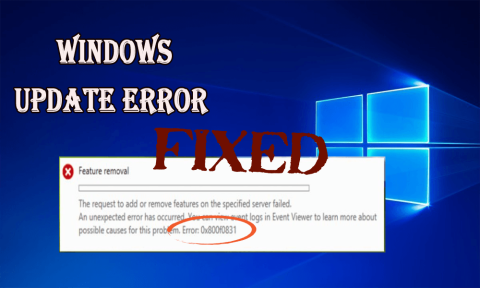
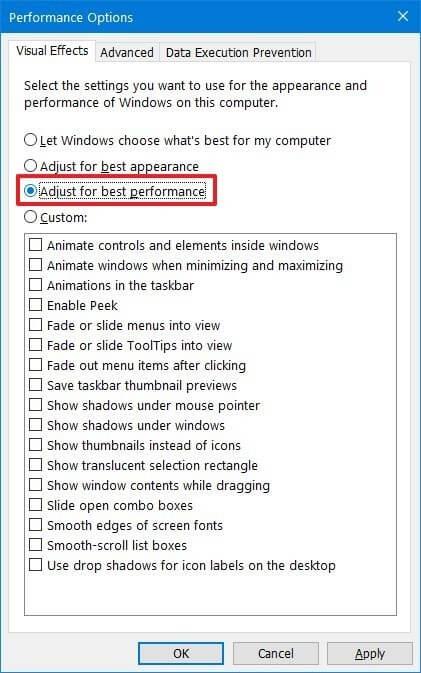
Ці дії підвищать продуктивність комп’ютера. Якщо ви хочете зробити свій комп’ютер швидким і видалити сміття без будь-яких проблем, спробуйте CCleaner .
Отримайте CCleaner для очищення непотрібних файлів, історії веб-перегляду тощо
3: пробка при запуску Windows
Симптоми: комп’ютеру потрібно багато часу, щоб запуститися, що перевищує 5-10 хвилин у більш важких випадках.
Проблеми: існує багато програм і служб, які налаштовано на автоматичний запуск кожного разу, коли комп’ютер запускає ці програми, вони повинні бути представлені під час процесу запуску, але їм не дозволено займати ресурси та додавати час для завантаження ПК.
Рішення: вимкніть програму запуску, щоб вирішити проблему з постійними збоями Windows 10. І зніме тягар із системи, завдяки чому вона працюватиме без збоїв.
Для Windows 10 і 8
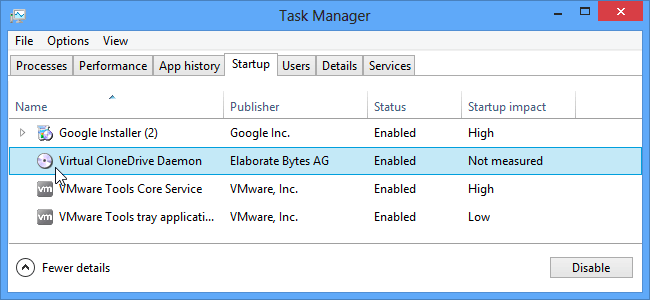
Для Windows 7 і старіших
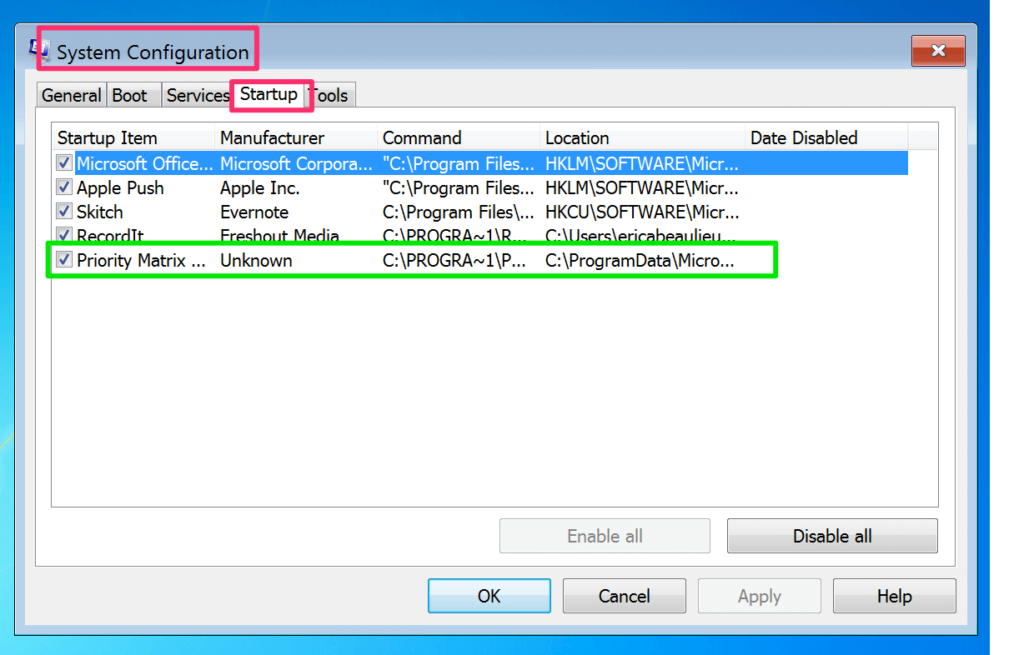
Це вимкне всі програми для запуску з вашого комп’ютера та вирішить проблему уповільнення роботи комп’ютера та пришвидшить роботу повільної Windows .
4: Встановлення непотрібних програм
Симптоми : швидкість і швидкість реагування ПК з часом сповільнюються під час роботи кількох програм.
Проблеми: із збільшенням кількості встановлених програм ПК доводиться виконувати більше роботи, оскільки йому потрібно інсталювати кілька програм, які запускають однакові функції, що збільшує навантаження на ПК.
Це призводить до втрати місця для зберігання та більшого навантаження на резервну програму. Це перевантажує фонове функціонування та призводить до системного конфлікту, який уповільнює роботу.
Рішення: видаліть непотрібні програми, які більше не використовуються. Це звільнить місце на вашому комп’ютері, і він не вийде з ладу.
Для Windows 10
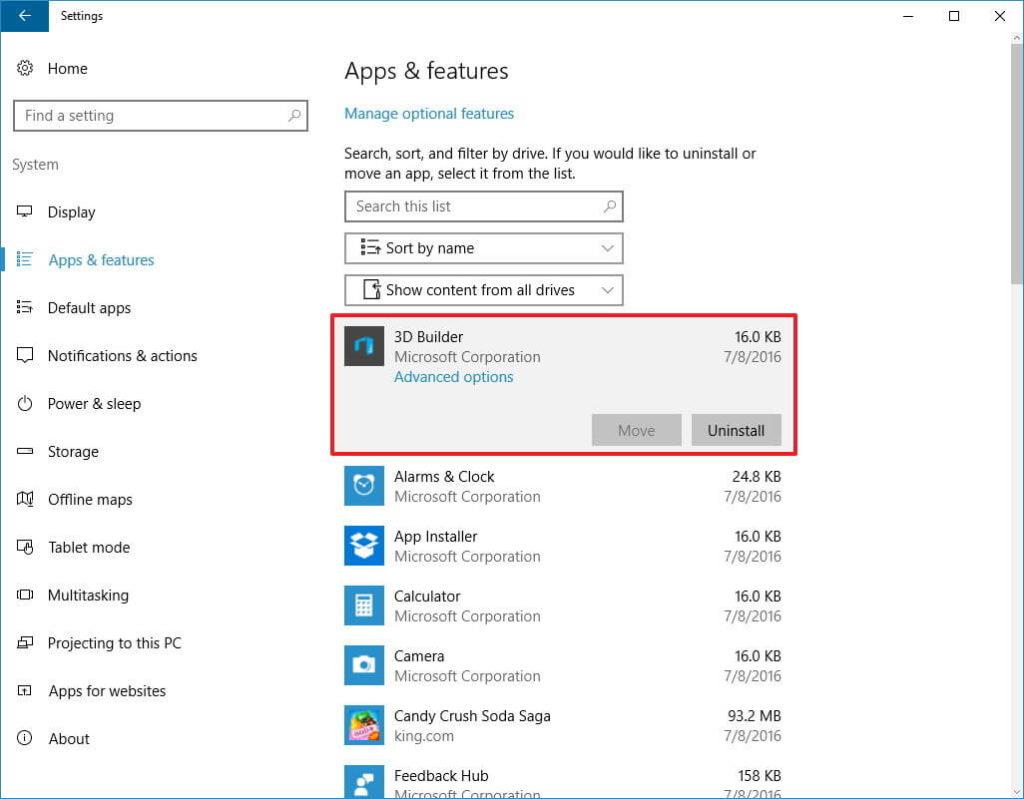
Для Windows 7
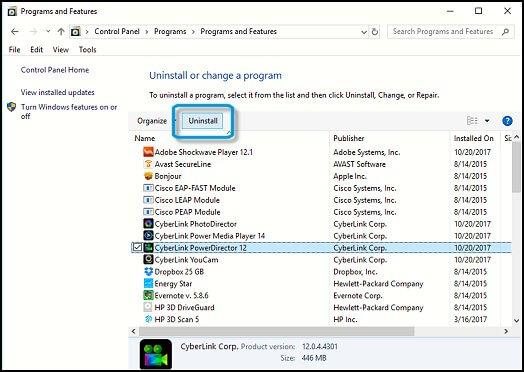
Після видалення програм, які більше не використовуються, ви незабаром помітите, що комп’ютер виправляє збій . Якщо ви не хочете виконувати посібники та шукаєте просте рішення, ви можете спробувати Revo Uninstaller для видалення програм.
Отримайте Revo Uninstaller, щоб повністю видалити програми
5: Помилки реєстру та кластери
Симптоми: користувачі можуть відчувати нестабільність через низку дратівливих блокувань, що витрачають час, що призводить до відмови машини. Ви можете отримати незвичну помилку під час відкриття, друку, підключення або від’єднання зовнішнього пристрою або перезавантаження ПК.
Проблеми: база даних реєстру зберігає ключові параметри, які використовуються операційною системою Windows, яка є найважливішим компонентом комп’ютера
Рішення: виправте пошкоджений реєстр, виконавши процес автоматичного відновлення та позбувшись незвичайної помилки у вашій системі та уповільнивши роботу ПК.
Для Windows 10 і 8
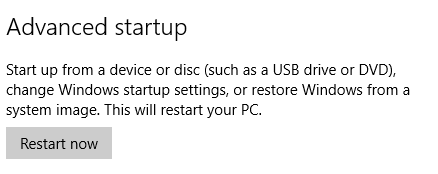
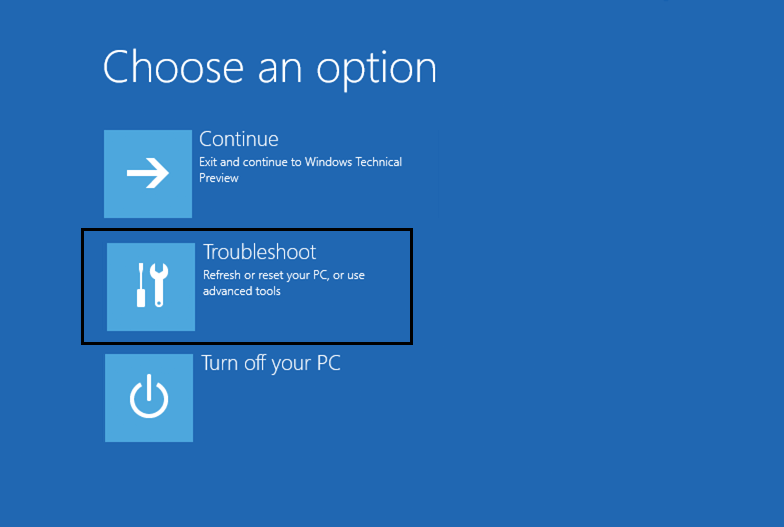
Розпочнеться автоматичне відновлення, і під час цього комп’ютер перезавантажиться. Після завершення процесу проблема з уповільненням роботи комп'ютера буде вирішена.
6: Фрагментація файлів на жорсткому диску
Симптоми: загальна швидкість і швидкість реагування ПК з часом зменшуються, і, як наслідок, програмам потрібно більше часу для відкриття.
Проблеми: під час створення або видалення файлів із комп’ютера або зберігання файлів як одного блоку, замість цього він розділяється та зберігає частину в різних місцях на жорсткому диску.
З часом ці накопичення перетворюються на надлишок, і збирання розкиданих шматочків займає більше часу, а фізичний знос механічних частин накопичувача збільшується.
Рішення : щоб вирішити цю проблему, ви можете дефрагментувати жорсткий диск. Це виправить повільний комп'ютер . Щоб дефрагментувати жорсткий диск, виконайте такі дії:
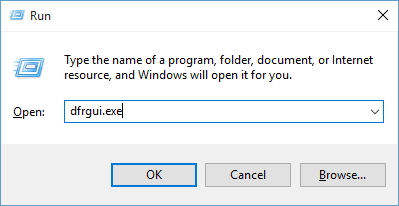
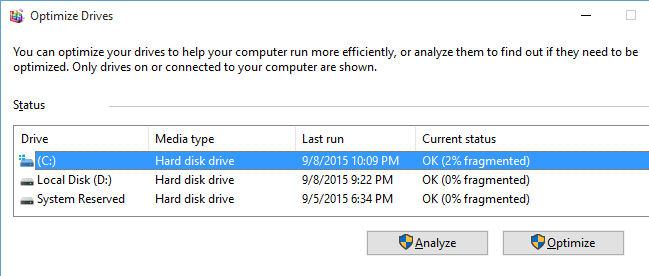
Перезапустіть систему та подивіться, чи уповільнився ПК, чи ні.
Найкраще та просте рішення для виправлення повільного ПК
Як виправити повільну роботу комп’ютера, як проблеми та їх вирішення, згадані вище, уповільнюють роботу комп’ютера. Ви можете просто застосувати рішення та зробити свій повільний ПК швидким.
Окрім цих причин, якщо у вас виникла будь-яка інша проблема, яка спричиняє уповільнення комп’ютера або збій системи , ви можете спробувати запустити PC Repair Tool .
Цей інструмент для відновлення не тільки вирішує збій системи, уповільнення роботи ПК, проблему з жорстким диском, але також виправляє помилки, пов’язані з Windows і ПК, такі як помилка DLL , помилка гри, помилка реєстру та інші.
Він також відновлює пошкоджені системні файли та покращує продуктивність ПК, збільшуючи його швидкість роботи.
Отримайте PC Repair Tool, щоб повністю вирішити проблеми з ПК
Висновок
Ну, ось я з причинами разом із рішеннями щодо того, як виправити збій комп’ютера , причини, чому комп’ютер працює повільно , і як вирішити проблеми з повільним ПК .
Ви можете переглянути рішення та застосувати їх відповідно до проблеми, з якою ви зіткнулися, і позбутися сповільнення роботи комп’ютера , вирішити проблему та почати працювати у своїй системі без будь-яких перерв.
Сподіваюся, ця стаття допомогла вам подолати проблеми з комп’ютером і змусити його працювати на вас. Окрім цього, якщо у вас є пропозиції чи запитання, пов’язані з ПК або цією статтею, напишіть нам.
Дізнайтеся, як експортувати нотатки в Apple Notes як PDF на будь-якому пристрої. Це просто та зручно.
Як виправити помилку показу екрана в Google Meet, що робити, якщо ви не ділитеся екраном у Google Meet? Не хвилюйтеся, у вас є багато способів виправити помилку, пов’язану з неможливістю поділитися екраном
Дізнайтеся, як легко налаштувати мобільну точку доступу на ПК з Windows 11, щоб підключати мобільні пристрої до Wi-Fi.
Дізнайтеся, як ефективно використовувати <strong>диспетчер облікових даних</strong> у Windows 11 для керування паролями та обліковими записами.
Якщо ви зіткнулися з помилкою 1726 через помилку віддаленого виклику процедури в команді DISM, спробуйте обійти її, щоб вирішити її та працювати з легкістю.
Дізнайтеся, як увімкнути просторовий звук у Windows 11 за допомогою нашого покрокового посібника. Активуйте 3D-аудіо з легкістю!
Отримання повідомлення про помилку друку у вашій системі Windows 10, тоді дотримуйтеся виправлень, наведених у статті, і налаштуйте свій принтер на правильний шлях…
Ви можете легко повернутися до своїх зустрічей, якщо запишете їх. Ось як записати та відтворити запис Microsoft Teams для наступної зустрічі.
Коли ви відкриваєте файл або клацаєте посилання, ваш пристрій Android вибирає програму за умовчанням, щоб відкрити його. Ви можете скинути стандартні програми на Android за допомогою цього посібника.
ВИПРАВЛЕНО: помилка сертифіката Entitlement.diagnostics.office.com



![[ВИПРАВЛЕНО] Помилка 1726: Помилка виклику віддаленої процедури в Windows 10/8.1/8 [ВИПРАВЛЕНО] Помилка 1726: Помилка виклику віддаленої процедури в Windows 10/8.1/8](https://img2.luckytemplates.com/resources1/images2/image-3227-0408150324569.png)
![Як увімкнути просторовий звук у Windows 11? [3 способи] Як увімкнути просторовий звук у Windows 11? [3 способи]](https://img2.luckytemplates.com/resources1/c42/image-171-1001202747603.png)
![[100% вирішено] Як виправити повідомлення «Помилка друку» у Windows 10? [100% вирішено] Як виправити повідомлення «Помилка друку» у Windows 10?](https://img2.luckytemplates.com/resources1/images2/image-9322-0408150406327.png)


